
- •Основы теории массового обслуживания Методические указания
- •Основы теории массового обслуживания
- •Оглавление
- •Лабораторная работа №1 Введение в Mathcad. Переменные, функции, графика
- •1.1 Интерфейс пользователя
- •1.2 Области рабочего документа
- •1.3 Определение переменных
- •1.4 Определение дискретного аргумента
- •1.5 Ввод текста
- •1.6 Работа с функциями
- •1.7 Выделение выражения
- •1.8 Построение двумерных графиков в декартовой системе координат
- •1.9 Построение графиков в трехмерной системе координат
- •1.10 Построение нескольких графиков в одном графическом регионе
- •1.11 Форматирование графиков
- •1.12 Решение уравнений
- •Лабораторная работа №2 Введение в Mathad. Матричные операции, программирование функций
- •2.1 Состав панели программирования
- •2.2 Программирование в системе Mathcad
- •2.3 Работа с векторами и матрицами
- •2.3.1 Создание вектора или матрицы:
- •2.3.2 Перемножение двух матриц:
- •2.3.3 Среднее и дисперсия:
- •2.4 Генерирование случайных чисел
- •Лабораторная работа №3 Марковские цепи. Определение и построение
- •3.1 Определение Последовательность случайных величин образует дискретную цепь Маркова, если для всех n и всех возможных случайных величин выполняется равенство:
- •3.2 Стохастическая матрица
- •3.3 Неприводимая и однородная цепь Маркова
- •3.4 Эргодическая цепь Маркова
- •3.5 Стохастическая маршрутизация в сетях с коммутацией пакетов
- •Лабораторная работа №4 Марковские цепи. Исследование эргодических свойств
- •4.1 Обозначения и расчетные формулы
- •4.2 Функция для расчета траектории движения пакета по сети
- •Лабораторная работа №5 Система массового обслуживания g/g/1. Формирование управляющих случайных последовательностей
- •5.1 Модель системы массового обслуживания
- •Решение системы уравнений
- •Система m/m/1
- •5.7.2 Гамма – распределение
- •5.7.3 Логнормальное распределение
- •5.7.4 Распределение хи - квадрат
- •Распределение Эрланга
- •Распределение Вейбулла
- •Статистические характеристики
- •Лабораторная работа №6 Система массового обслуживания g/g/1. Исследование зависимостей параметров от типа функций распределения управляющих последовательностей
- •Полное описание модели и полученных в результате моделирования характеристик смотри в прилагающейся к лабораторной работе Mathcad – программе «Система массового обслуживания».
- •Лабораторная работа № 7 Система массового обслуживания m/g/1. Формула Хинчина –Поллячека
- •7.1 Характеристики m/g/1
- •7.2 Характеристики m/d/1
- •7.3 Характеристики m/м/1
- •Литература
- •Основы теории массового обслуживания
1.9 Построение графиков в трехмерной системе координат
Шаблон графика поверхности обозначается Surface Plot CTRL+2.
Для того чтобы построить график функции от двух переменных (x,y), необходимо вычислить значения функции в узлах сетки системы координат указанных выше переменных. Эти значения функции представляются в виде матрицы, размерность которой определяется числом узлов сетки, определенных по соответствующим переменным.
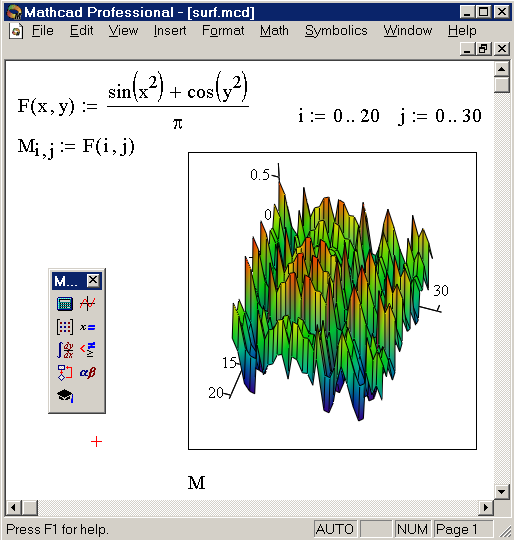
Рисунок 1.5 Пример построения графика поверхности
1.10 Построение нескольких графиков в одном графическом регионе
Для размещения нескольких графиков в одних и тех же осях координат после введенного в поле значения функции (ось ординат) выражения необходимо нажать запятую на клавиатуре. Появится пустое поле для следующего выражения. Проделать это столько раз, сколько графиков необходимо разместить на чертеже. Аналогично вводятся несколько аргументов по оси абсцисс.
1.11 Форматирование графиков
Для форматирования графиков необходимо дважды щелкнуть левой кнопкой мыши на графике, или щелкнуть правой кнопкой мыши на графике и в контекстном меню выбрать команду Формат (Format). Затем в появившемся окне изменить параметры графика.
1.12 Решение уравнений
Для решения уравнения с одной неизвестной в системе Mathcad можно воспользоваться встроенной функцией root.
Общий вид функции: root(s(x), x), где s(x) = 0 – решаемое уравнение, x – переменная, значение которой требуется найти.
Например, решение уравнение вида g(x) = f(x) (аналогично g(x) - f(x) = 0) будет найдено следующим образом:
x := 1 (присваиваем начальное значение искомой переменной)
z := root(g(x) – f(x),x)
Переменная z будет содержать решение, которое можно посмотреть, набрав z = . Если уравнение имеет несколько решений, то Mathcad найдет ближайшее к начальному значению искомой переменной. Чтобы отыскать другие решения нужно просто изменить начальное значение.
Порядок выполнения:
-
Ознакомиться с методическими указаниями к лабораторной работе.
-
Загрузить программу Mathcad.
-
Изучить структуру и назначение меню и кнопок панелей инструментов.
-
Ознакомиться с составом встроенных функций,
-
Определить в математическом регионе функцию
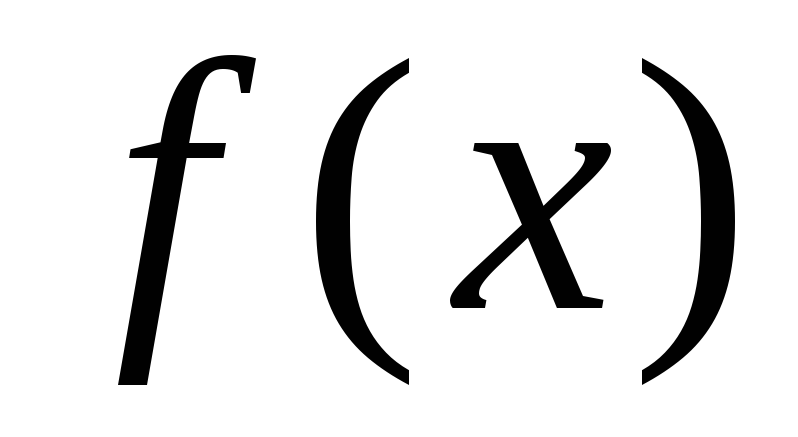 ,
заданную по варианту в таблице 1.1.
,
заданную по варианту в таблице 1.1. -
Создать графические регионы и в них построить графики функции
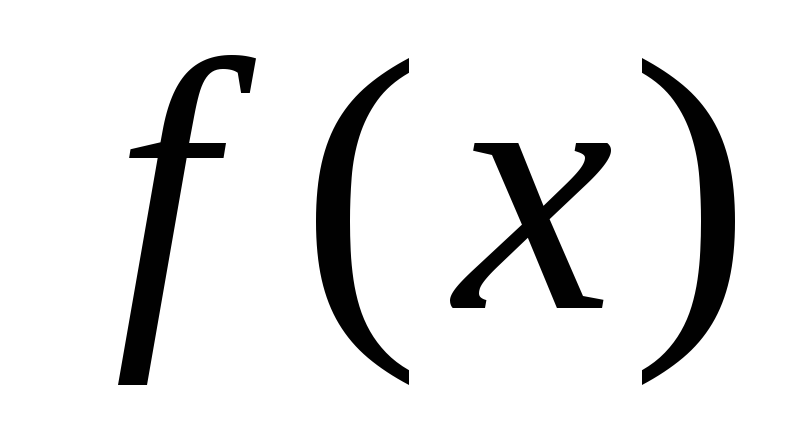 ,
производной
,
производной
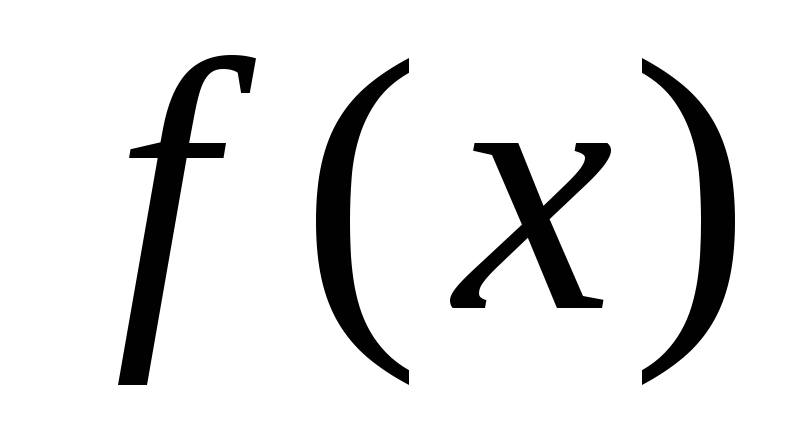 и интеграла
и интеграла
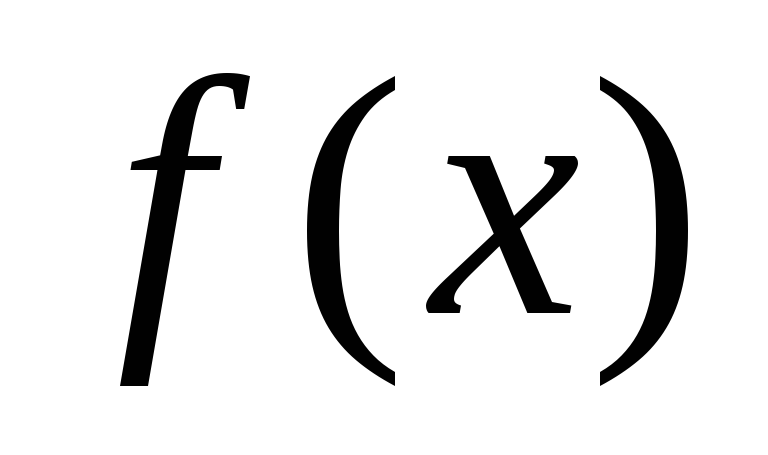 (в виде
(в виде
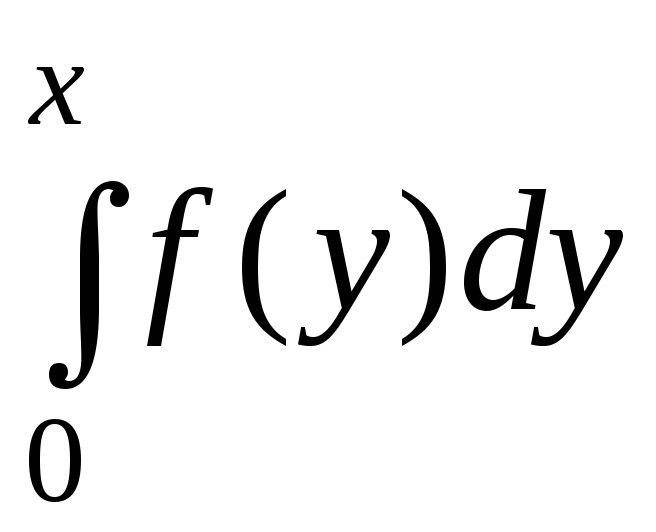 ).
).
-
Решить графическим и аналитическим методом уравнение вида
 ,
коэффициенты a
и b
задать по своему усмотрению.
,
коэффициенты a
и b
задать по своему усмотрению. -
Определить в математическом регионе функцию двух переменных –
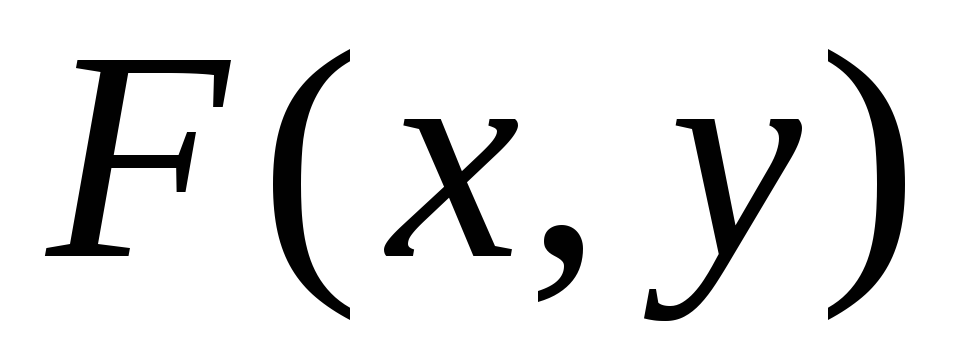 ,
заданную по варианту в таблице 1.1.
,
заданную по варианту в таблице 1.1. -
Построить график функции двух переменных –
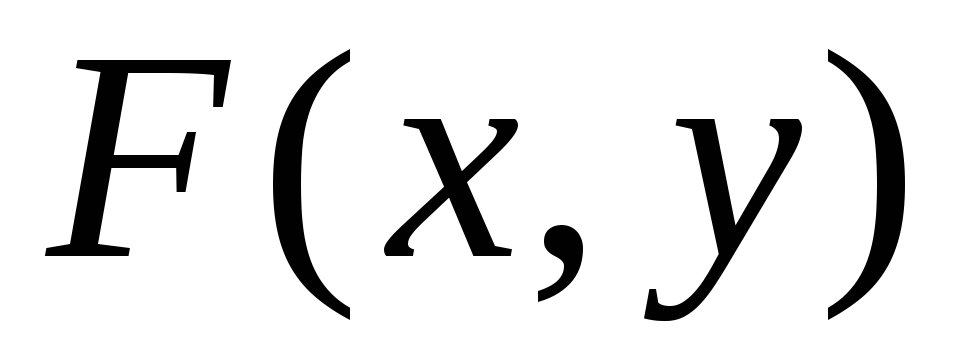 в виде поверхности.
в виде поверхности. -
Создать текстовые регионы и сделать в них подписи ко всем графикам и расчетам.
-
Оформить полученные данные в виде рабочего листа Mathcad.
-
Сохранить файл в папке «Мои документы\ОТМО\», имя файла задать следующим образом: <Группа>.<Фамилия>.<№ лабораторной работы>.
-
Сдать и защитить работу преподавателю.
Содержание отчёта по лабораторной работе:
-
Название и цель лабораторной работы.
-
Задание к лабораторной работе.
-
Описание результатов выполнения лабораторной работы.
-
Графики и таблицы значений заданных функций.
Контрольные вопросы:
-
Назначение пунктов меню и кнопок панелей инструментов системы Mathcad.
-
Переменная скалярного типа в математическом регионе.
-
Переменная типа дискретный аргумент в математическом регионе.
-
Способы описания и вызова функции в системе Mathcad.
-
Способы построения графиков.
-
Текстовые регионы системы Mathcad.
-
Встроенные функции системы Mathcad.
-
Решение уравнений с помощью встроенных функций системы Mathcad.
Таблица 1.1
|
№ варианта |
Функция одной переменной f(x) |
Функция двух переменных F(x,y) |
|
1 |
|
|
|
2 |
|
|
|
3 |
|
|
|
4 |
|
|
|
5 |
|
|
|
6 |
|
|
|
7 |
|
|
|
8 |
|
|
|
9 |
a, b, c задать произвольно |
|
|
10 |
|
a, b задать произвольно |
|
11 |
|
|
|
12 |
|
|
|
13 |
|
|
|
14 |
|
|
|
15 |
|
|
|
16 |
|
|
|
17 |
|
|
|
18 |
|
|
|
19 |
|
|
|
20 |
|
|
|
21 |
|
|
|
22 |
|
|
|
23 |
|
|
|
24 |
|
|
|
25 |
|
|
|
26 |
|
|
|
27 |
|
|
|
28 |
|
|
|
29 |
|
|
|
30 |
|
|
